خوش آموز درخت تو گر بار دانش بگیرد، به زیر آوری چرخ نیلوفری را
اضافه کردن برنامه های دلخواه به منوی کلیک راست
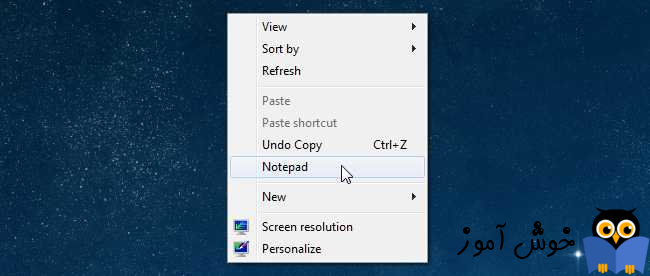
اگر به دنبال راهی برای دسترسی سریعتر به برنامه های نصب شده در سیستم تان هستید، یک راه این است که یک Shortcut از آیکون ان برنامه را دسکتاپ تهیه کنید تا سریعتر بدان دسترسی داشته باشید و راه بعدی که معمولا کمتر به سراغ آن می روند این است که برنامه را به Context menu و یا منوی کلیک راست دسکتاپ اضافه کنند. مثلا برای اجرای برنامه ای مثل Notepad، یک راه این است که در قسمت Search منوی Start آن را جستجو نمایید. ولی همین برنامه را به منوی کلیک راست دسکتاپ هم برای دسترسی سریعتر می توانید اضافه کنید تا سرعت در اجرای برنامه ها داشته باشید.

بسیار خب، ما می خواهیم این کار را در رجیستری ویندوز انجام دهیم یعنی با اعمال تغییراتی در رجیستری، برنامه های دلخواهمان را به Context menu ی دسکتاپ اضافه می کنیم. پس لطفا به رجیستری ویندوز وارد شوید:
سپس مسیر زیر را در رجیستری دنبال کنید:
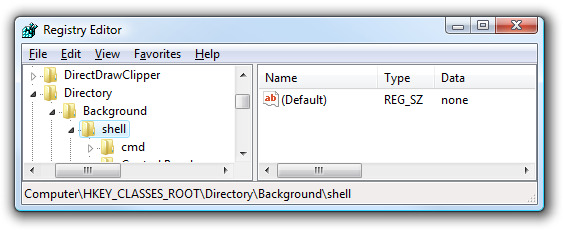
حالا باید در زیر Key مربوط به Shell، Key یا Key های جدیدی که می خواهید در منوی کلیک راست دسکتاپ نمایش داده شوند را ایجاد کنید. پس روی Shell کلیک راست کرده و از New گزینه Key را انتخاب کنید.
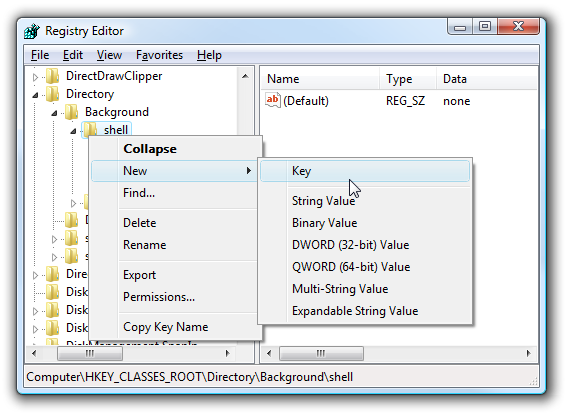
حالا هر نامی که به این Key اختصاص دهید، همان عینا در منوی کلیک راست دسکتاپ ظاهر خواهد شد. مثلا نام Notepad را به آن می دهیم.
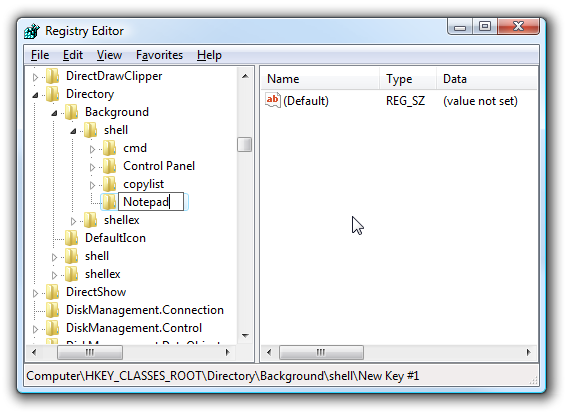
اکنون روی Key یا فولدر Notepad یا هر چیزی که ایجاد کردید کلیک راست کرده و از New گزینه Key را کلیک کنید.
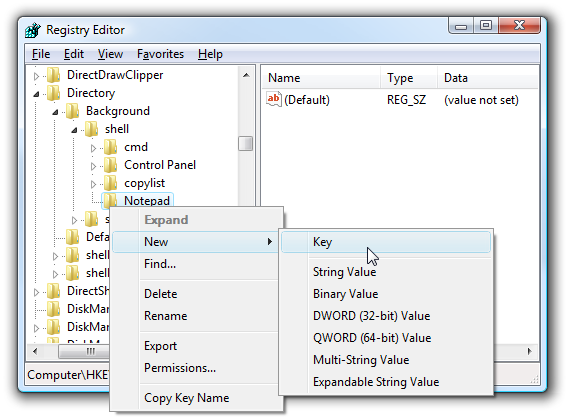
سپس نام این Key را command تنظیم کنید.
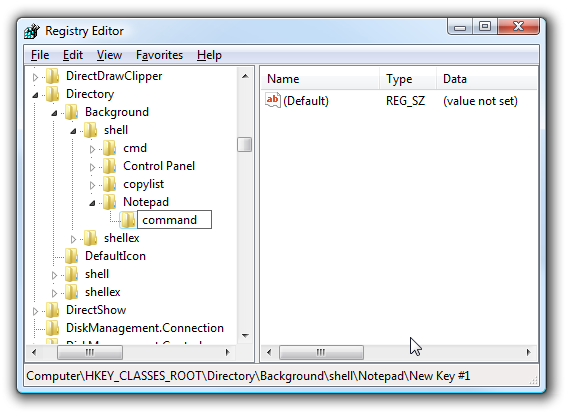
اکنون command را انتخاب کنید و از پانل مقابل آن روی آیتم Default دابل کلیک کرده تا بدان وارد شوید. در قسمت Value data باید مسیر آن برنامه را وارد کنید. در این مثال باید مسیری مکانی که notepad در آن قرار دارد را وارد کنید.
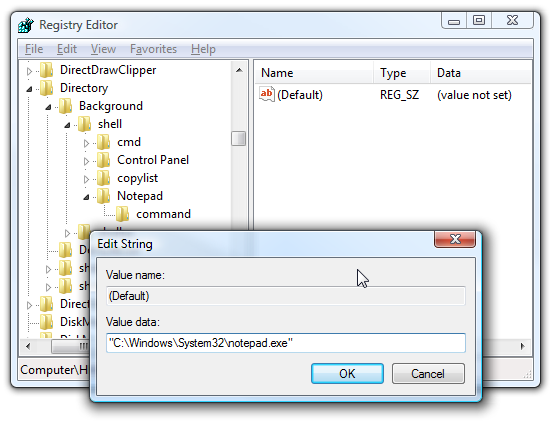
پس از کپی مسیر برنامه، فرم را OK کنید. حالا در دسکتاپ کلیک راست کنید، مانند شکل زیر خواهید دید که notepad یا آن برنامه ای که شما مد نظر دارید به منوی کلیک راست اضافه شده است.
منبع: howtogeek

بسیار خب، ما می خواهیم این کار را در رجیستری ویندوز انجام دهیم یعنی با اعمال تغییراتی در رجیستری، برنامه های دلخواهمان را به Context menu ی دسکتاپ اضافه می کنیم. پس لطفا به رجیستری ویندوز وارد شوید:
براي وارد شدن به رجيستري ويندوز مي توانيد به لينک زير وارد شويد:
وارد شدن به رجيستري ويندوز
وارد شدن به رجيستري ويندوز
سپس مسیر زیر را در رجیستری دنبال کنید:
HKEY_CLASSES_ROOT\Directory\Background\shell
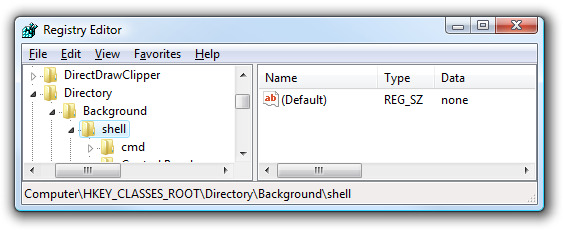
حالا باید در زیر Key مربوط به Shell، Key یا Key های جدیدی که می خواهید در منوی کلیک راست دسکتاپ نمایش داده شوند را ایجاد کنید. پس روی Shell کلیک راست کرده و از New گزینه Key را انتخاب کنید.
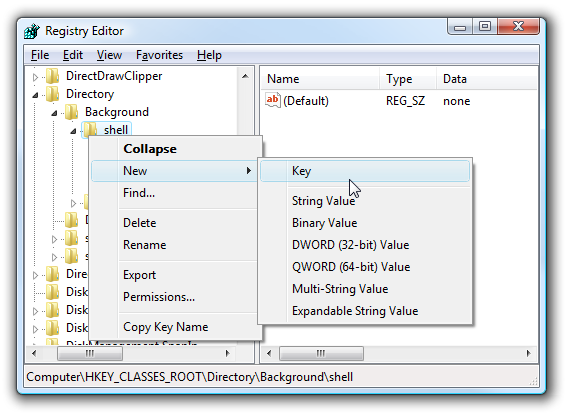
حالا هر نامی که به این Key اختصاص دهید، همان عینا در منوی کلیک راست دسکتاپ ظاهر خواهد شد. مثلا نام Notepad را به آن می دهیم.
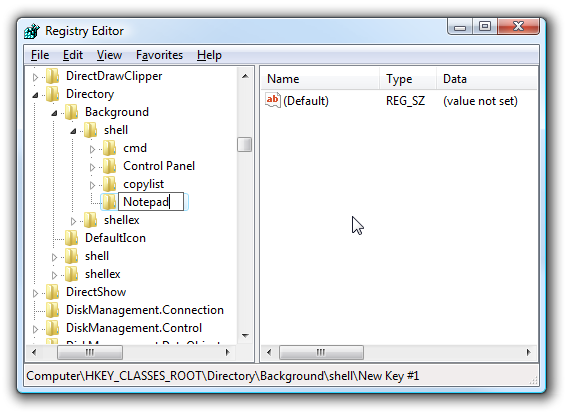
اکنون روی Key یا فولدر Notepad یا هر چیزی که ایجاد کردید کلیک راست کرده و از New گزینه Key را کلیک کنید.
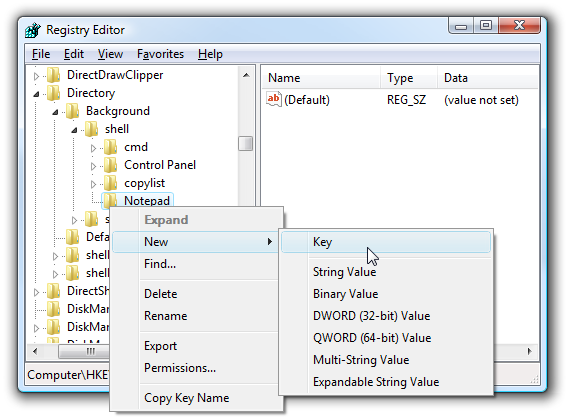
سپس نام این Key را command تنظیم کنید.
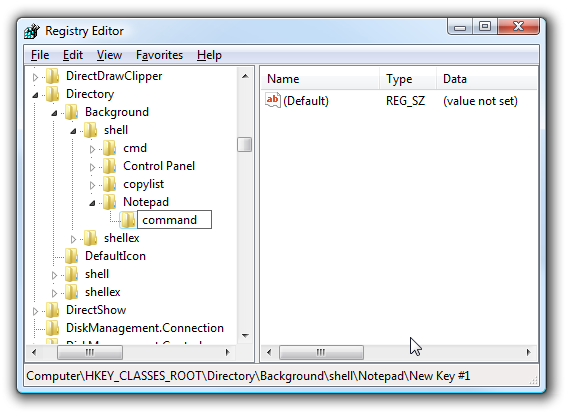
اکنون command را انتخاب کنید و از پانل مقابل آن روی آیتم Default دابل کلیک کرده تا بدان وارد شوید. در قسمت Value data باید مسیر آن برنامه را وارد کنید. در این مثال باید مسیری مکانی که notepad در آن قرار دارد را وارد کنید.
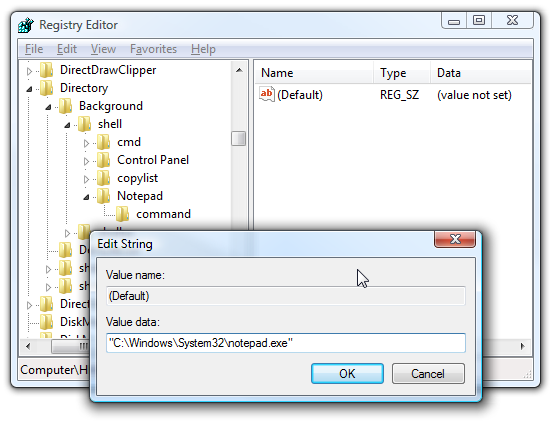
پس از کپی مسیر برنامه، فرم را OK کنید. حالا در دسکتاپ کلیک راست کنید، مانند شکل زیر خواهید دید که notepad یا آن برنامه ای که شما مد نظر دارید به منوی کلیک راست اضافه شده است.
براي مشاهده سرفصل هاي آموزشي Windows Registry، لطفا اينجا کليک کنيد.
منبع: howtogeek





نمایش دیدگاه ها (0 دیدگاه)
دیدگاه خود را ثبت کنید: